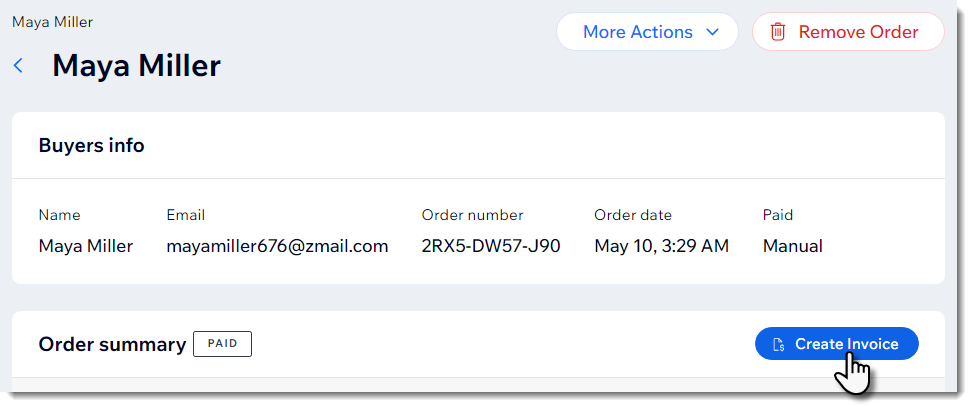Wix Events: criar faturas para eventos com ingresso
3 min
Neste artigo
- Personalizar suas faturas
- Ativar o faturamento automático
- Enviar fatura manualmente
O Wix Events oferece a opção de enviar automaticamente uma fatura para cada convidado do evento ou enviar manualmente uma fatura quando necessário. Os convidados recebem um email com um link para sua fatura, que eles podem fazer o download ou imprimir.
Observação:
As faturas são enviadas somente após o recebimento do pagamento.
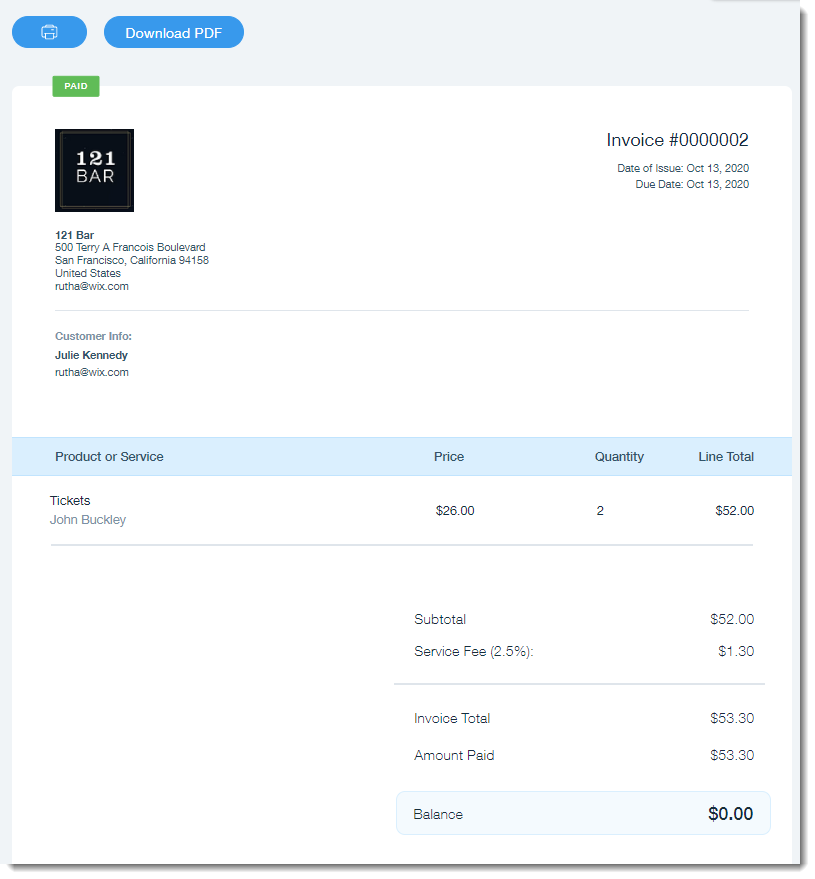
Personalizar suas faturas
Antes de começar a enviar faturas para convidados, certifique-se de personalizá-las para que combinem com o seu negócio e marca. Você pode adicionar elementos como o logo da empresa, uma mensagem pessoal ou um aviso legal.
Dica:
Você só precisa personalizar suas faturas uma vez. Suas alterações são salvas para eventos futuros.
Para personalizar suas faturas:
- Acesse Eventos no painel de controle do seu site.
- Selecione o evento relevante.
- Selecione a aba Configurações na parte superior.
- Clique em Editar ao lado de Faturas.
- Insira as informações do seu negócio e clique em Adicionar e continuar.
- Personalize suas faturas. Saiba mais sobre as opções de personalização
Ativar o faturamento automático
Você pode ativar o faturamento automático para um determinado evento. Quando você fizer isso, um email contendo uma fatura será enviado para todos os convidados.
Observações:
- O faturamento automático deve ser ativado para cada evento individualmente.
- Os convidados que compram ingressos para o evento online recebem a fatura imediatamente. Se o convidado fizer o checkout usando o pagamento manual, uma fatura será enviada assim que o pedido for marcado como "pago".
Para enviar faturas automaticamente:
- Acesse Eventos no painel de controle do seu site.
- Selecione o evento relevante.
- Selecione a aba Configurações na parte superior.
- Ative a alavanca Faturas para envio automático de faturas quando um convidado compra um ingresso.
Observação: a alavanca Faturas deve ser ativada para cada evento separadamente.

Enviar fatura manualmente
Você pode enviar uma fatura para um visitante que solicitar uma, mesmo que você não tenha ativado o faturamento automático. Você também pode reenviar uma fatura para um visitante.
Para enviar faturas manualmente:
- Acesse Eventos no painel de controle do seu site.
- Selecione o evento relevante.
- Selecione a aba Pedidos na parte superior.
- Clique no pedido pago relevante.
Observação: não é possível enviar uma fatura para um pedido que ainda não foi pago. - Clique em Criar fatura/Ver fatura.
- Clique em qualquer uma das opções de envio na parte superior:
- Compartilhar link: clique em Copiar link e cole o link em qualquer mensagem para compartilhá-lo com seu convidado.
- Imprimir: imprima a fatura.
- Reenviar por email:
- (Opcional) Edite o assunto ou a mensagem.
- Clique em Enviar.